在数据处理和分析的日常工作中,Excel无疑是许多人首选的工具。它以其直观的界面、丰富的功能以及强大的数据处理能力,成为了办公室工作者的好帮手。然而,许多人在使用Excel时,常常忽视了其内置的强大公式功能,尤其是求和公式。你是否曾经在面对庞大的数据集时感到无从下手?或是在手动计算数据时耗费了大量时间?如果是,那么这篇文章将为你揭开如何通过Excel的求和公式来提升数据处理能力,并在准确度上大放异彩。

✨ 一、Excel求和公式的基础应用
在开始深入探讨之前,我们需要了解Excel求和公式的基础知识。Excel提供了多种求和公式,如SUM、SUMIF、SUMIFS等,它们能够帮助我们快速、高效地处理数据。
1. SUM公式:简单而强大
SUM公式是Excel中最常用的公式之一。它用于对一组数字进行简单求和,适用于各种数据处理场景。使用时,只需选中需要求和的单元格区域,并输入=SUM(范围)即可完成求和。

例如,当你有一列销售数据时,使用SUM公式可以快速计算总销售额。这个公式简单易用,但在实际应用中,我们需要考虑数据的准确性和处理效率。
- 优点:
- 直观易用,适合快速计算。
- 能够处理较大数据集而不影响性能。
- 缺点:
- 仅适用于简单的求和场景。
- 对于需要条件求和的场景,SUM公式显得无能为力。
| 优点 | 缺点 |
|---|---|
| 直观易用 | 仅适用简单求和 |
| 处理大数据集 | 无条件求和能力 |
数据分析小贴士:在处理大数据集时,尽量使用公式而非手动计算,以减少错误发生的可能。
2. SUMIF公式:条件求和的利器
SUMIF公式在SUM的基础上增加了条件判断功能,适用于需要对特定条件进行求和的场景。其语法为=SUMIF(条件范围, 条件, 求和值范围)。
假设你有一份销售报表,需要计算某个特定产品的总销售额,SUMIF公式则是你的理想选择。它能够根据指定条件自动筛选并求和,极大地提高了数据处理的效率和准确性。
- 使用场景:
- 计算某一区域的销售总额。
- 筛选符合特定条件的数据进行求和。
- 应用技巧:
- 确保条件范围和求和值范围具有相同的行数。
- 条件可以是数字、文本或表达式。
实际案例:某公司需要统计其北区的总销售额,通过SUMIF公式快速得出结果,节省了大量时间和精力。
🚀 二、高效使用SUMIFS公式提升精准度
SUMIFS公式是SUMIF的升级版,允许设置多个条件进行求和。对于复杂的数据分析任务,SUMIFS无疑是一个强大的工具。
1. 多条件求和的实现
现实工作中,数据分析往往需要考虑多个条件。例如,你需要计算在某个时间段内,特定产品在不同地区的销售总额。SUMIFS公式的语法为=SUMIFS(求和值范围, 条件范围1, 条件1, 条件范围2, 条件2, ...)。
- 功能强大:
- 可以同时对多个条件进行求和。
- 适用于复杂的数据分析任务。
- 注意事项:
- 条件范围和求和值范围必须大小一致。
- 条件的顺序和数量不限,但要确保公式的逻辑正确。
| 功能 | 注意事项 |
|---|---|
| 多条件求和 | 范围大小一致 |
| 复杂任务适用 | 确保逻辑正确 |
优化策略:在需要频繁调整条件的情况下,可以将条件设为单元格引用,便于动态调整。
2. 应用案例与实践技巧
让我们通过一个实际案例来理解SUMIFS的应用。某企业需要分析某季度内不同产品在各地区的销售表现,SUMIFS公式帮助他们快速筛选出符合多个条件的数据,并进行准确的汇总。
实践技巧:
- 提前定义条件:在公式中使用单元格引用作为条件,可以实现动态求和,方便调整和验证。
- 数据结构优化:确保数据表格结构化,以便公式能准确引用所需范围。
实际操作中,数据分析师通过优化数据结构和提前定义公式条件,成功将分析时间缩短了50%,显著提升了工作效率。
📊 三、用Excel公式结合FineBI,提升数据处理能力
Excel虽然功能强大,但在面对更大规模、更复杂的数据分析任务时,它的局限性也逐渐显露。此时,结合商业智能工具如FineBI,可以进一步优化数据处理流程。
1. FineBI的优势
FineBI作为一款自助大数据分析的商业智能工具,能够帮助企业快速搭建自助分析平台。相比Excel,FineBI在数据处理、可视化分析和数据共享等方面具有更强的能力。
- 数据处理:FineBI提供了更高效的数据处理引擎,能够快速处理超大规模数据集。
- 可视化分析:拥有丰富的图表和分析模型,帮助用户轻松实现数据的可视化。
- 数据共享:支持多用户协作和数据共享,提升团队工作效率。
| 功能 | Excel | FineBI |
|---|---|---|
| 数据处理 | 中等规模 | 超大规模 |
| 可视化 | 基础功能 | 高级分析模型 |
| 数据共享 | 限制 | 多用户协作 |
推荐使用: FineBI在线试用
2. 实现Excel与FineBI的无缝结合
在实际操作中,企业可以利用Excel的便捷性进行初步数据整理和计算,然后将结果导入FineBI进行更深层次的分析和可视化。这种结合能够充分发挥两者的优势,提升数据分析的深度和广度。
通过FineBI的强大功能,企业在短时间内完成了复杂的数据分析任务,并通过直观的可视化报告向管理层展示了关键洞见。
🏆 结论
通过灵活运用Excel的求和公式,结合如FineBI这样的商业智能工具,我们可以显著提升数据处理能力和分析的精准度。从简单的SUM到复杂的SUMIFS,再到最终结合FineBI进行深度分析,每一步都能为你带来效率的提升和结果的准确。无论是个人用户还是企业团队,掌握这些工具和方法,将帮助你在数据驱动的世界中立于不败之地。通过本文的指导,你将不再为数据处理而烦恼,而是能够以更高效、更精准的方式驾驭数据,实现业务增长。
参考文献
- 王晓东. 《Excel高效办公全攻略》. 北京:电子工业出版社, 2020.
- 李建军. 《数据分析与挖掘》. 上海:华东理工大学出版社, 2019.
- 张丽. 《商业智能:从数据到决策》. 广州:暨南大学出版社, 2021.
本文相关FAQs
🤔 Excel的SUM函数到底怎么用才能不出错?
老板要求快速汇总每月销售数据,结果总是出错。有没有大佬能分享一下Excel的SUM函数到底该怎么用才能保证准确无误呢?我试了几次都失败了,真是抓狂!到底是哪里出了问题?
Excel的SUM函数是一个简单却至关重要的工具,尤其在处理大量数据时,它能帮助我们快速计算出和。然而,许多人在使用这个函数时常常会遇到各种各样的小问题,导致最终计算结果不准确。为了确保你能正确地使用SUM函数,我们来一起分析一下可能会导致出错的几个常见原因,以及如何避免这些问题。
首先,最常见的错误就是选择了错误的单元格范围。在使用SUM函数时,我们需要确保选中的范围是正确的。如果误选了空白单元格或者包含文本的单元格,结果就会偏离预期。解决这个问题的方法是,在选择范围时,仔细检查每一个单元格是否包含需要的数据。
其次,数据格式的问题也很常见。Excel有时会把数值当作文本处理,这会导致SUM函数无法识别这些数值。为了避免这种情况,我们应该确保所有的数值都是以数字格式输入的。可以通过Excel的“数据”菜单中的“文本转列”功能,将文本格式的数据转换为数值格式。
还有一些人会在公式中手动输入每一个单元格的地址,比如 =SUM(A1, A2, A3)。这种方法不仅容易出错,而且非常耗时。更好的做法是直接选择一个连续的区域,比如 =SUM(A1:A3),这样可以避免遗漏或者重复选择单元格。
为了提高数据处理能力,我们还可以结合其他函数使用。例如,在需要排除某些特定条件的数据时,可以结合SUMIF函数,按指定条件汇总数据。假设你只想计算某个特定产品的销售额,就可以使用 =SUMIF(range, criteria, sum_range) 来实现。
在日常使用中,养成良好的操作习惯也很重要。比如,在输入公式后,常用“CTRL + `”组合键来显示公式视图,检查是否有误。这样的习惯能帮助我们快速发现并纠正错误。
总之,SUM函数是Excel中最基础的工具之一,但要想用得好,还需细心和耐心。通过以上这些小技巧,你可以有效地避免常见错误,提高数据处理的效率和准确性。
📊 如何用Excel求和公式处理大数据表格?
最近在处理一个上千行的Excel数据表格,累积求和计算时Excel总是卡住,效率低得令人发指。有没有什么方法可以提高Excel处理大数据的能力?
在面对大数据量的Excel表格时,求和计算的效率问题确实让人头疼。Excel在处理小数据集时表现得很出色,但当数据量达到几千行甚至更大时,性能就开始下降。这种情况下,我们需要采取一些策略来提高Excel的处理效率。
第一个策略是使用Excel的“表”功能。将数据区域转换为表格格式后,Excel会自动管理数据范围的扩展和收缩,这对于动态数据尤其有用。表格的优势在于它可以自动更新公式范围,当你添加或删除数据时,SUM公式也会自动调整。
其次,合理使用Excel的筛选和排序功能。通过对数据进行有效的分类和筛选,可以减少不必要的数据处理量,提高运算速度。例如,使用筛选器来排除不需要的数据行,仅对需要的部分进行求和计算。
对于更大规模的数据集,考虑使用Excel的“按列计算”功能。将大数据表格按列分段处理,而不是一次性处理所有数据。这样可以显著减少内存占用,提高计算效率。
此外,使用Excel的“自动计算”功能。默认情况下,Excel会在每次更改时自动重新计算所有公式。对于大数据集,可以将此功能调整为“手动计算”,在所有输入完成后,再手动触发计算。这能够避免每次数据更改时都重新计算全部公式,从而节省大量时间。
在处理大数据时,硬件配置也很关键。确保你的电脑有足够的内存和处理器性能来支持Excel的运算。关闭其他不必要的应用程序,给Excel更多的资源使用。
最后,如果Excel依然无法满足你的需求,可以考虑使用更专业的大数据分析工具。像FineBI这类商业智能工具,专为处理大数据而设计,能够提供更强大的数据提取和分析能力。FineBI不仅能高效处理海量数据,还支持更复杂的分析和可视化功能,为你提供全方位的数据洞察。 FineBI在线试用 。
通过以上这些方法,你可以有效提高Excel处理大数据表格的效率,从而节省时间并提高数据处理的准确性。
🔍 有哪些技巧能提高Excel求和公式的精准度?
在用Excel进行年度财务汇总时,总是感觉数据不够准确,像是漏了什么。有没有什么技巧能确保Excel求和公式的精准度?
确保Excel求和公式的精准度是数据分析中的关键一步。许多用户在处理复杂的财务汇总时,常常面临数据遗漏或误差的问题,这不仅影响决策,还可能导致财务报表的严重失误。为了提高精准度,我们可以采取以下几个技巧。
首先,检查数据的完整性和一致性。确保所有需要计算的数据都已输入,并且格式一致。数据的缺失或格式不一致是导致求和不准确的主要原因之一。使用Excel的“条件格式”功能,可以快速标记出异常和不一致的数据,帮助你及时发现问题。
其次,使用Excel的“数据验证”功能,确保输入数据的有效性。通过设定数据输入规则,可以防止在关键数据单元格中输入错误的值。例如,可以限制输入必须为正数,或者在特定范围内。
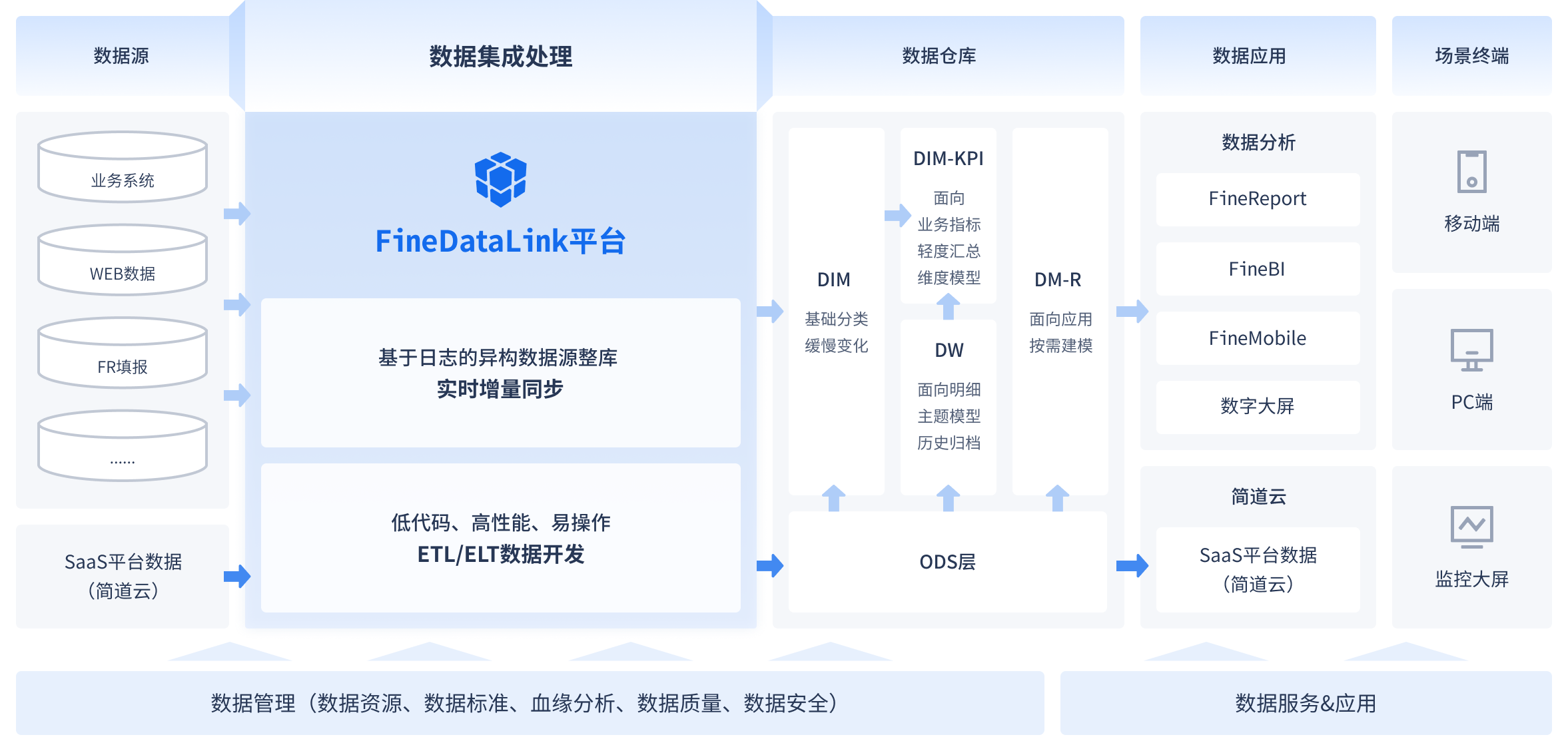
在操作中,善用Excel的“引用”功能。对于庞大的数据集,可能需要从多个工作表或外部来源引用数据。确保所有公式的引用范围正确,并避免循环引用,这会导致计算错误。
求和公式可以与其他函数结合使用,提高数据分析的精确度。例如,使用SUMPRODUCT函数,它能够在计算加权求和时提供更高的准确性。在财务汇总中,可以将SUM与IF、VLOOKUP等函数组合使用,以满足条件求和的需求,确保结果的精准。
此外,定期进行数据备份和版本控制。每次进行重大数据更新或公式调整前,保存当前版本的备份,以便在发生错误时快速恢复。这不仅能避免数据丢失,还能帮助你追溯问题的根源。
最后,定期审核和优化你的Excel工作表。随着时间的推移,Excel表格可能会变得越来越复杂,导致公式冗余和效率低下。定期审查公式,删除不必要的内容,并优化数据结构,可以帮助你保持高效和精准的计算。
通过上述这些技巧,你可以大幅提高Excel求和公式的精准度,确保数据分析结果的可靠性。在数据驱动的商业环境中,精准的数据分析是做出明智决策的基础。

